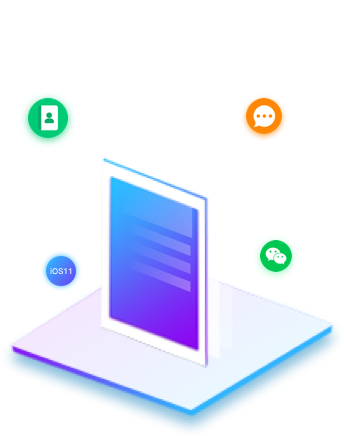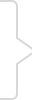说到iPhone小圆点,很多人都会它吐槽碍眼又没用,例如截图时会破坏整体构图,看视频打游戏的时候又容易挡住画面。你真的了解iPhone小圆点吗?

小圆点原名“Assistive Touch”,直接翻译过来就是辅助触摸的意思,原本是为了残障人士为了能够正常享受iPhone功能而设计的一个辅助功能。
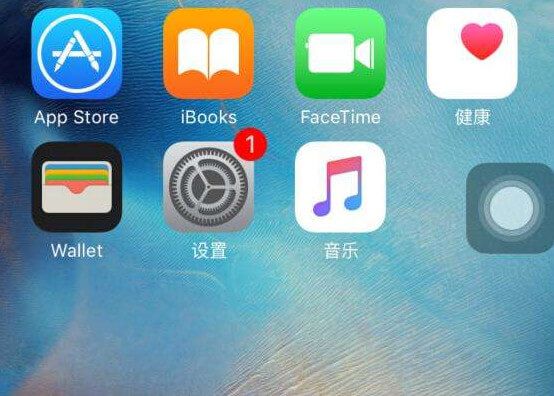
只是因为早期iPhone的Home键很不耐用,为了保护这颗昂贵又脆弱的Home键,很多人都选择按压小圆点来代替Home键。虽然现在的iPhone已经解决了Home键的质量问题,不过很多人还是沿袭了之前的习惯。

如何开启小圆点?
打开手机【设置】-【通用】-【辅助功能】-【Assistive Touch】,即可进行开启。当然如果觉得麻烦的话,可以直接呼出Siri给出指令“开启小圆点”就可以了,关闭也是同样的操作。
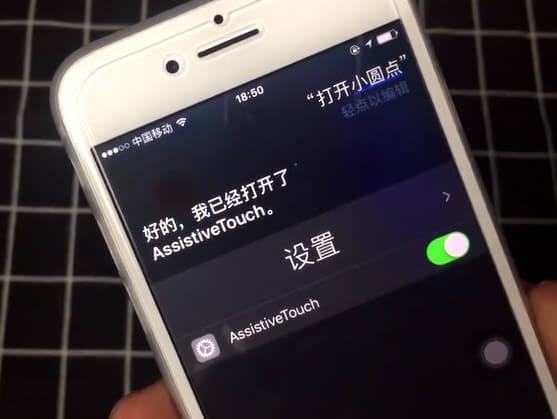
iPhone小圆点有哪些功能呢?
小圆点默认的初始功能有设备、控制中心、主屏幕等,点开【设备】还有锁定屏幕、旋转、更多等二级菜单,点开【更多】还具有屏幕快照、手势等三级菜单。

如何自定义小圆点的功能?
虽然功能很多,但其实大部分真的用不到。所以我们首先要做的就是简化功能,打开【设置】-【通用】-【辅助功能】-【Assistive Touch】-【自定义顶层菜单】,将一些不常用的功能全都删除掉,也可以添加自己常用的功能。

iPhone小圆点常用操作:
- 主屏幕
Home键失灵或者单手不方便操作的情况下,小圆点就能帮上大忙了。
- 截图
通过同时按住Home键和电源键也可以进行截图,不过通过小圆点截取的图片上不会存在小圆点的,所以,以后别再吐槽截图上有小圆点的问题了。
- 锁定屏幕
除了点击电源键锁屏,通过设置小圆点同样可以实现锁定屏幕的效果。
- 结合3D Touch
另外iPhone 6s及以上设备结合3D Touch,通过设置还可以实现更多实用功能:例如长按小圆点直接锁屏、连按三次退出小圆点等操作,体验超棒!
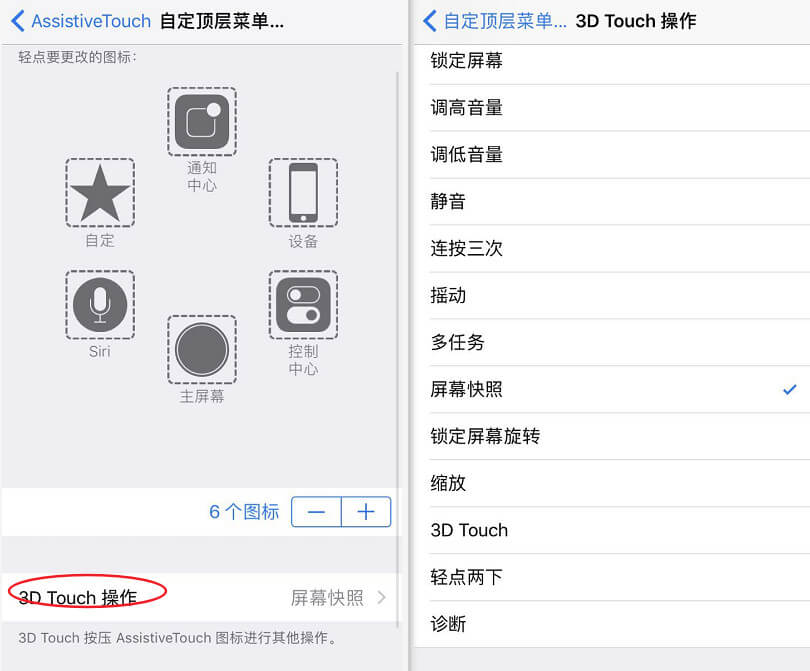
看完这些,你还会说小圆点没用吗?
如需恢复安卓手机数据,立即免费下载试用